-
centeros 7安装mysql
1下载并安装MySQL官方的 Yum Repository wget -i -c http://dev.mysql.com/get/mysql57-community-release-el7-10.noarch.rpm 2 yum -y install mysql57-community-release-el7-10.noarch.rpm 3.安装公钥 rpm --import https://repo.mysql.com/RPM-GPG-KEY-mysql-2022 4 安装服务器 yum -y install mysql-community-server 5 启动服务器 systemctl start mysqld.service 6 查看运行状态 systemctl status mysqld.service 7 获取默认密码 grep "password" /var/log/mysqld.log 2022-10-20T07:43:05.313142Z 1 [Note] A temporary password is generated for root@localhost: wq5h0Varho!T 8进入数据库 mysql -uroot -p 9 修改默认密码 ALTER USER 'root'@'localhost' IDENTIFIED BY 'new password' 10 开启所有人可访问(若只能某个ip访问 那就吧% 换成ip) grant all privileges on *.* to 'root'@'%' identified by '密码' with grant option; 11 刷新 flush privileges; 12 配置 my.cnf 文件 13 vi /etc/my.cnf 14 配置mysql语言utf-8 (没有如下内容就新增) [client] default-character-set=utf8 [mysqld] character-set-server=utf8 collation-server=utf8_general_ci 15 保存重启 service mysqld restart 16 开启binlog [mysqld] character-set-server=utf8 collation-server=utf8_general_ci server_id=1 log_bin=/usr/local/data/mysql/mysql-bin.log expire_logs_days = 7 max_binlog_size = 1000m binlog_format=ROW #原生语句 binlog_rows_query_log_events=1 17 重启 service mysqld restart 18 查看 binlog 是否开启 show variables like '%log_bin%'; log_bin ON 已开启了- 1
- 2
- 3
- 4
- 5
- 6
- 7
- 8
- 9
- 10
- 11
- 12
- 13
- 14
- 15
- 16
- 17
- 18
- 19
- 20
- 21
- 22
- 23
- 24
- 25
- 26
- 27
- 28
- 29
- 30
- 31
- 32
- 33
- 34
- 35
- 36
- 37
- 38
- 39
- 40
- 41
- 42
- 43
- 44
- 45
- 46
- 47
- 48
- 49
- 50
- 51
- 52
- 53
- 54
- 55
- 56
- 57
- 58
- 59
- 60
- 61
- 62
- 63
- 64
- 65
- 66
- 67
- 68
- 69
- 70
- 71
- 72
1 删库恢复
1 删库利用binlog 恢复 创建数据库 localtest 创建表 user 插入几条数据- 1
- 2
- 3
- 4

- 2 删除数据库

- 3.看下数据库是否还存在
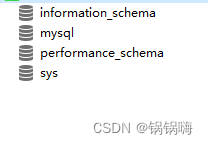
- 4.准备恢复
navicate 执行 看所有的binlog,找出最近的
show master logs;
查看 binlog 000005 的所有详细操作
show binlog events in ‘mysql-bin.000005’;
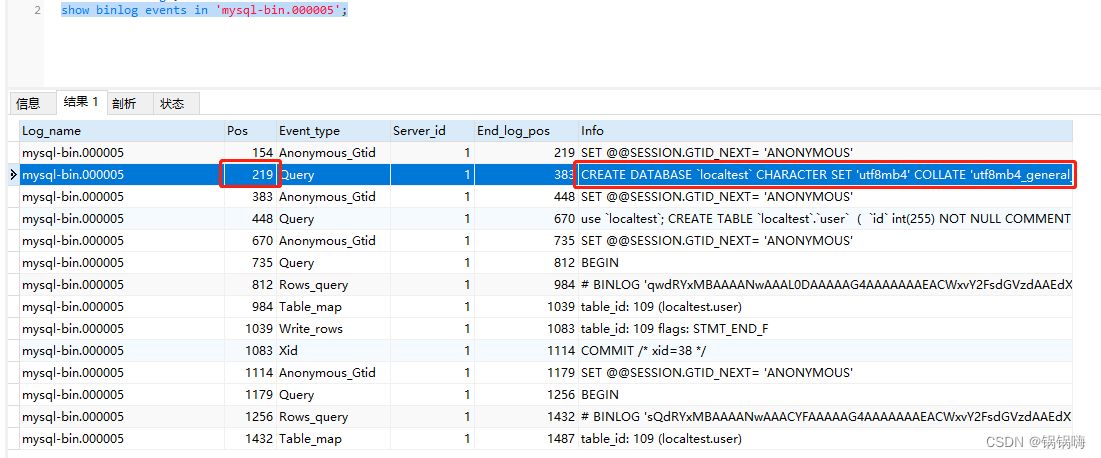
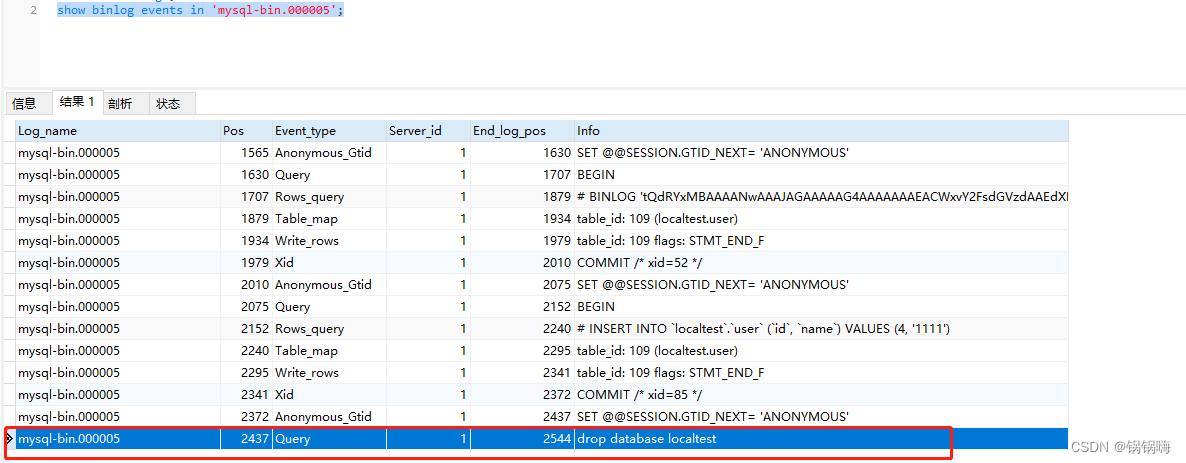
219这个点创建的数据库,2437 这个点删除的数据库 我们只需恢复这个点的数据就好了 mysqlbinlog --start-position=219 --stop-position=2437 /usr/local/data/mysql/mysql-bin.000005 | mysql -uroot -p 再去看库回来了- 1
- 2
- 3
- 4
- 5
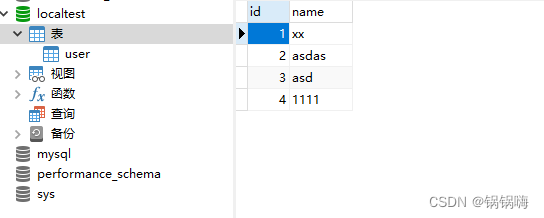 –
–--------------------------------------------------------------------
2 行数据恢复
1.误删除了表中id = 4 的数据,去binlog找什么时候id = 4的数据插入的
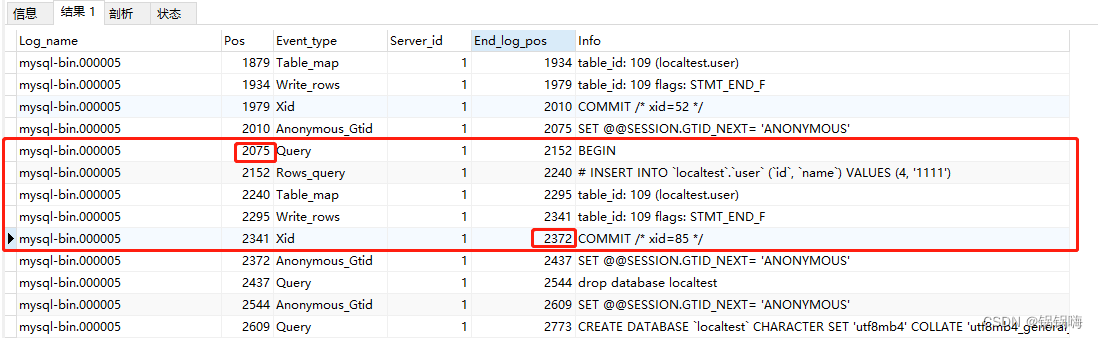
根据起始和截止 pos 再去增加上mysqlbinlog --no-defaults --start-position=2075 --stop-position=2372 /usr/local/data/mysql/mysql-bin.000005 | mysql -u root -p- 1
三 误删表恢复
恢复数据 — 表恢复
如果是误删了数据表,恢复逻辑也是一样的,核心点就是找到误操作之前最后一次有效的位置区间。
误删表的有效区间是:从创建表开始 到 删除表操作 之间的所有操作
就是 创建表的begin — 误删前的commit
-
相关阅读:
Redis之zset类型
Linux ARM平台开发系列讲解(原子操作) 3.2.1 Linux内核原子操作
JS手写章节(1)—手写实现call、apply、bind
华为云Stack的学习(七)
JSR303和拦截器
❤网络跨域报错篇http
官宣出自己的博客啦
Vue-cli全局配置整理
Android泛型详解
动态规划进阶【2】
- 原文地址:https://blog.csdn.net/weixin_43275578/article/details/127428728